如何解决 Telegram中文版 在 iPhone 上不显示通知
修复 1:可尝试的基本但重要的方法
在继续之前,您可以尝试以下一些基本的故障排除选项。
检查 Telegram中文版 服务器: Telegram 中文版服务器可能已关闭。等到问题解决。
更新 Telegram中文版:错误可能会阻碍通知。因此,请更新您的 Telegram 应用程序。
强制关闭应用程序:关闭 Telegram。几秒钟后,重新打开应用程序以检查通知是否已启动并正常工作。
修复 2:启用 TELEGRAM 通知
由于某种原因,如果您禁用了 Telegram 的通知,则需要从“设置”菜单中启用它们。就是这样。
步骤一:打开设置。向下滚动并点击Telegram >通知>允许通知。
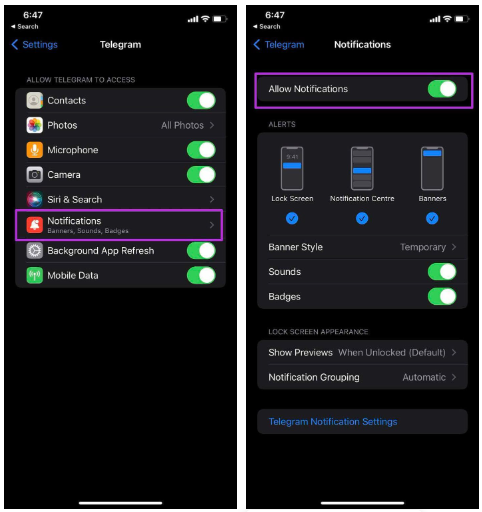
此外,如果您为聊天、群组和频道设置了应用内通知例外
第 1 步:在 iPhone 上打开Telegram 。转到“设置”并点击“通知”。然后,点击删除所有例外。
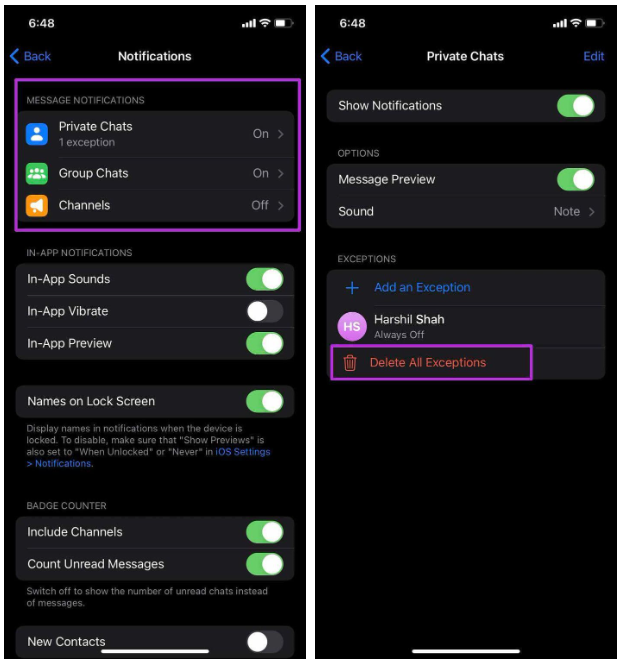
现在您已准备好接收来自 Telegram 的通知。
修复 3:禁用 IOS 设备上的焦点模式
专注于 iPhone会阻碍接收来自应用程序和联系人的通知。如果您无法接收 Telegram 通知,请按如下方式禁用焦点模式。
在 iPhone 上禁用对焦模式
在 iPhone 上,下拉控制中心。点击聚焦模式将其禁用。如果您想让 Telegram 在触发焦点模式时例外地接收通知,请按以下方法操作。
打开“设置” > “焦点”。选择要在其中添加 Telegram 应用程序作为例外的焦点配置文件。点击应用程序。选择Telegram作为允许的应用程序。
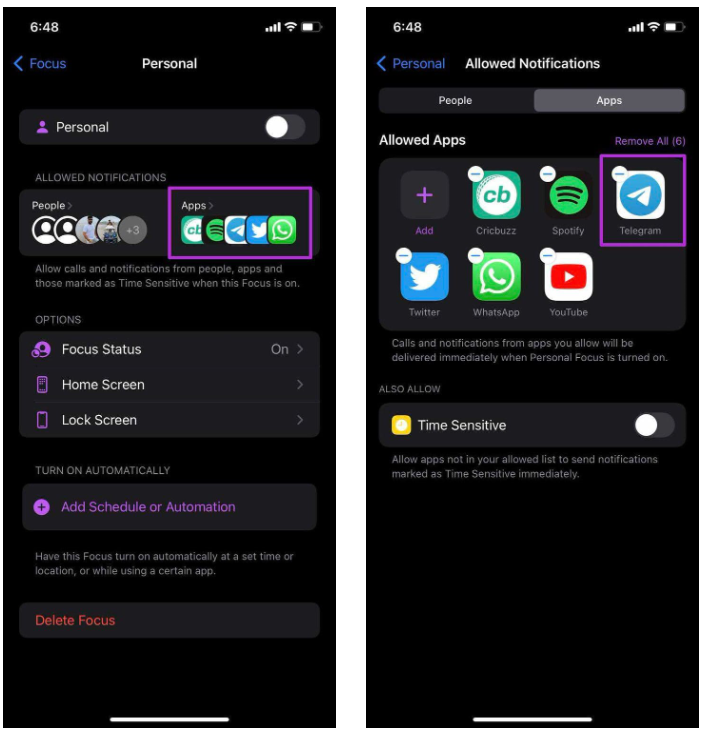
禁用 Mac 的跨设备共享
Mac 为您提供了跨设备共享焦点模式的选项。这可能是您的 Telegram 不提供通知的原因。以下是禁用此功能的方法。
打开“系统设置” >“前往焦点” >“禁用跨设备共享”。
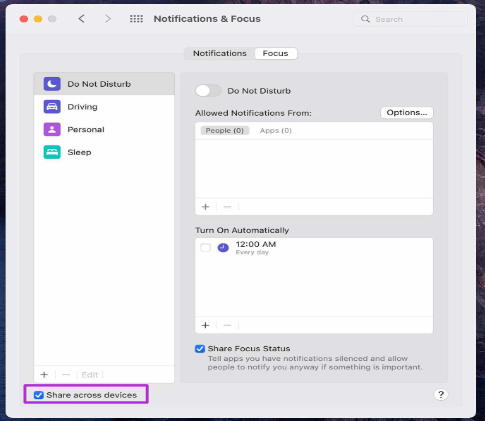
修复 4:启用后台应用程序刷新
如果 Telegram 后台应用程序刷新被禁用,您将不会从该应用程序收到任何新的更新。要启用此功能,请转至“设置”。向下滚动找到并点击Telegram。启用后台应用程序刷新旁边的切换开关。
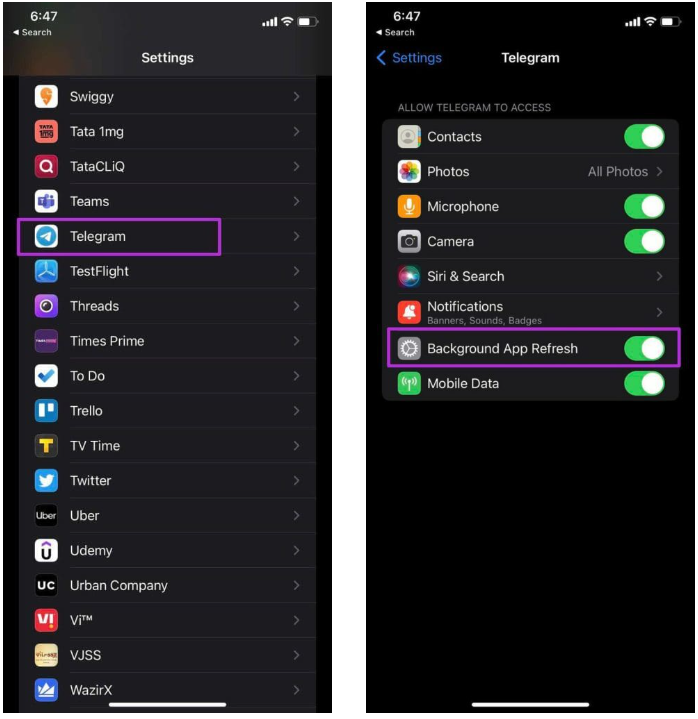
修复 5:取消静音对话
Telegram 允许您将对话静音几个小时。如果您已将 Telegram 对话或群组静音,则需要将其取消静音。要取消静音,请点击联系人姓名 > 选择取消静音。
修复 6:禁用 VPN 连接
Telegram 在全球某些地区被禁止使用。如果您的 VPN 位置位于这些国家/地区,则可能会导致通知延迟。因此,我建议您禁用 VPN。
